如何设置电脑共享打印机?步骤详解是什么?
20
2024-12-05
在使用打印机的过程中,有时会遇到打印机无法识别正确型号的问题,这给我们的工作和生活带来了一定的困扰。本文将针对这个问题提供解决方案,帮助读者快速排查问题并解决。
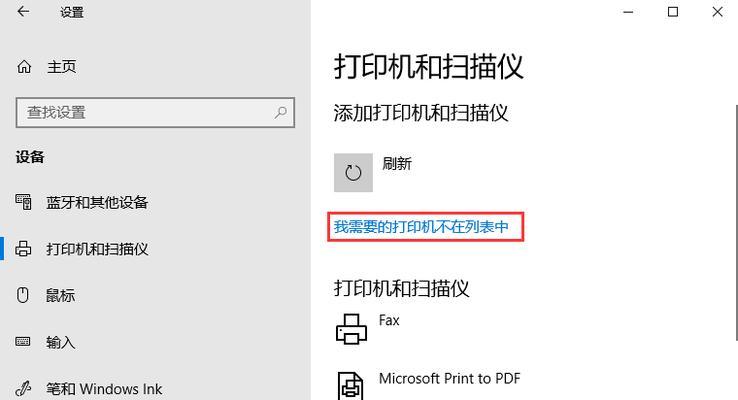
1.确认连接:检查打印机与电脑之间的连接情况是否良好,确认数据线是否插入正确,以及是否有松动现象。

2.更新驱动程序:前往打印机制造商的官方网站下载并安装最新的驱动程序,以确保与您的操作系统兼容。
3.重新识别设备:在Windows操作系统中,打开“设备管理器”,找到打印机设备,右键点击选择“卸载设备”,然后重新启动计算机,让系统重新识别设备。
4.检查打印机设置:进入计算机的“控制面板”,找到“设备和打印机”选项,确保打印机设置中选择了正确的型号。

5.清理驱动缓存:打开命令提示符,输入“netstopspooler”,然后输入“del/Q/F/S"%systemroot%\System32\Spool\Printers\*.*"”,最后输入“netstartspooler”,清理打印机驱动缓存。
6.检查打印机固件:前往打印机制造商的官方网站,查找是否有可用的固件更新版本,如果有,下载并安装以解决兼容性问题。
7.重启打印机和电脑:有时候只需要简单地重启打印机和电脑,以清除设备之间的通信问题。
8.检查操作系统更新:确保您的操作系统已经安装了最新的更新,以修复可能存在的兼容性问题。
9.检查硬件冲突:在设备管理器中检查是否有其他设备与打印机发生冲突,如果有,尝试禁用或卸载这些设备。
10.重新安装打印机软件:卸载当前的打印机驱动程序和软件,重新安装最新版本的打印机驱动程序,以解决可能存在的软件故障。
11.打印机重置:查看打印机的用户手册或官方网站,找到如何进行打印机重置的方法,并按照说明进行操作。
12.检查打印机连接口:检查打印机的连接口是否有损坏或脏污,如果有,及时清理或更换连接线。
13.检查网络连接:如果是网络打印机,确保网络连接正常,尝试重新配置打印机的IP地址。
14.寻求制造商支持:如果以上方法都无法解决问题,建议联系打印机制造商的技术支持团队,寻求他们的帮助和指导。
15.定期维护打印机:定期清理打印机内部的灰尘和杂质,保持打印机的正常运作,减少出现问题的可能性。
当打印机无法识别正确型号时,我们可以从多个方面进行排查和解决。确保连接良好、更新驱动程序、检查设置、清理驱动缓存等方法都可以帮助我们解决这个问题。如果问题依然存在,不妨寻求制造商的技术支持,以获得更专业的帮助。同时,定期维护打印机也是减少问题发生的有效方法。
版权声明:本文内容由互联网用户自发贡献,该文观点仅代表作者本人。本站仅提供信息存储空间服务,不拥有所有权,不承担相关法律责任。如发现本站有涉嫌抄袭侵权/违法违规的内容, 请发送邮件至 3561739510@qq.com 举报,一经查实,本站将立刻删除。